【任务实施】
第一步,安装相关软件和驱动。
1.安装 IAR8.10 软件,双击打开安装文件
,推荐默认安装路径,如图 1.6
所示。
2.安装 SRF04EB 驱动,将仿真器 SRF04EB 连接到电脑,电脑会提示找到新硬件,选择
列表安装,安装完成后,在“设备管理器”窗口中可以看到如图 1.7 所示的状态。
图 1.6 IAR8.10 安装开始界面 图 1.7 SRF04EB 安装成功状态
第二步, 建立 IAR 开发环境。
1.新建工作区。打开“IAR Embedded Workbench”命令,启动 IAR 软件;选择【File】
【New】【Workspace…】命令,如图 1.8 所示。
图 1.8 新建工作区窗口
2.新建工程。点击【Project】【Creat New Project…】命令,如图 1.9 所示,默认设
�
置,点击【OK】。设置工程保存路径和工程名,在本任务中设置为“F:\搭建 ZigBee 开发环境”
和 “test”。
3.新建文件。点击菜单栏【File】【New】【File】命令或点击工具栏“ ”图标,
新建文件,并将文件保存在工程文件相同路径下,即:F:\ 搭建 ZigBee 开发环境,并命名为
test.c。右击“test-Debug”选择【Add】【Add File…】命令,将 test.c 文件添加到工程中,
如图 1.10 所示。
图 1.9 新建工程窗口 图 1.10 为工程添加文件
4. 保存工作区。点击工具栏“ ”,设置工作区保存路径“ F:\ 搭建 ZigBee 开发环境”
(与工程同一路径),工作区名为“test”。
第三步,配置工程。
点击菜单栏【Project】【Options…】命令。
1.配置 General Options。选择“Target”选项卡,点击【Device information】栏中的“Device”
选 择 按 钮 , 在 弹 出 的 文 件 中 选 择 “ CC2530F256.i51 ” 文 件 。 该 文 件 路 径 是 : C:\ …
\8051\config\devices\Texas Instruments。其它配置如图 1.11 所示。
�
图 1.11 配置 General Options
2.配置 Linker。选择“Config”选项卡,点击【Linker configuration file】栏中的“Override
default”选择按钮,在弹出的文件中选择“lnk51ew_cc2530F256_banked.xcl”文件。该文件
路径是:C:\……\8051\config\devices\Texas Instruments。如图 1.12 所示。
3.配置 Debugger。选择“Setup”选项卡,设置如图 1.13 所示,其中【Driver】栏选择
“Texas Instruments”;【Overide default】栏中选择“io8051.ddf”文件,该文件路径是:C:\Program
Files\IAR Systems\Embedded Workbench 6.0
Evaluation\8051\config\devices\_generic。
图 1.12 配置 Linker-Config 图 1.13 配置 Debugger
第四步,编写、调试程序。
1.编写程序。在 test.c 窗口输入“点亮一个 LED 灯”的代码。
1.
2.
3.
4.
#include
#define LED1 P1_0 //P1.0 端口控制 LED1 发光二极管
void main(void) {
P1DIR |= 0X01;
//定义 P1.0 端口为输出
�
5.
6.
7.
while(1) {
LED1=1; //点亮 LED1 发光二极管
} }
2.编译、链接程序。点击工具栏“ ”图标,编译、链接程序,“Messages”没有错
误警告,说明程序编译、链接成功,如图 1.14 所示。
图 1.14 编译、链接程序
3.下载、调试程序。
(1)把 ZigBee 模块装入 NEWLab 实训平台,并将 SRF04EB 仿真/下载器的下载线连接
ZigBee 模块,如图 1.15 所示。
图 1.15 实训板与仿真器连接
(2)点击工具栏“
” 图标,下载程序,进入调试状态,如图 1.16 所示。点击“单
步”调试按钮,逐步执行每条代码,当执行“LED1=1”代码时,LED 灯被点亮;再点击“复
位”按钮,LED 灯被熄灭,重复上述动作,再点亮 LED 灯。注意:下载程序后,程序就被烧
录到芯片之中,实训板断电后,再接电源,照常执行点亮 LED 灯程序,即既具有仿真功能,
又具有烧录程序功能。
�
图 1.16 调试状态
到此,已完成主要软件和驱动的安装、IAR 集成开发环境的搭建、工程配置、程序编写
与调试等工作,现在大部分 TI 芯片仿真器(如:SRF04EB、CC DEBUGGER 等)都支持在 IAR
环境中进行程序下载和调试,用户使用起来非常方便。另外,还有一种烧录方法,即使用
SmartRF Flash Programmer 软件。
第五步,使用 SmartRF Flash Programmer 软件烧录程序。
1.安装 SmartRF Flash Programmer 软件。双击“Setup_SmartRFProgr_1.12.7”安装文件,
默认设置安装,如图 1.17 所示。
�
图 1.17 安装 TI SmartRF Flash Programmer
2.配置编译器生成.hex 文件(此方法仅适用于基础实训,不适合协议栈)。点击菜单栏
【Project】【Options…】命令,选择“Linker”选项。
(1)“Output”选项卡配置,按照图 1.18 所示的设置要求,设置“Format”选项,使用
C-SPY 进行调试。
图 1.18 “Output”选项卡配置
(2)“Extra Output”选项卡配置,按照图 1.19 所示的设置要求,更改输出文件名的扩
展名为“.hex”,“Output format”设置为“intel-extended”。
�
3.烧录 hex 文件。打开 TI SmartRF Flash Programmer 软件,如图 1.20 所示操作,hex 文
件路径是:F:\zigbee\Debug\Exe。
图 1.19 “Extra Output”选项卡配置 图 1.20 SmartRF Flash Programmer 烧录程
序
到此,既可以在 IAR 环境中烧录程序,并能仿真调试程序;又可以使用 SmartRF Flash
Programmer 软件把 hex 文件烧录到 CC2530 芯片中。在实际开发过程之中,前者用得更多
些。
�
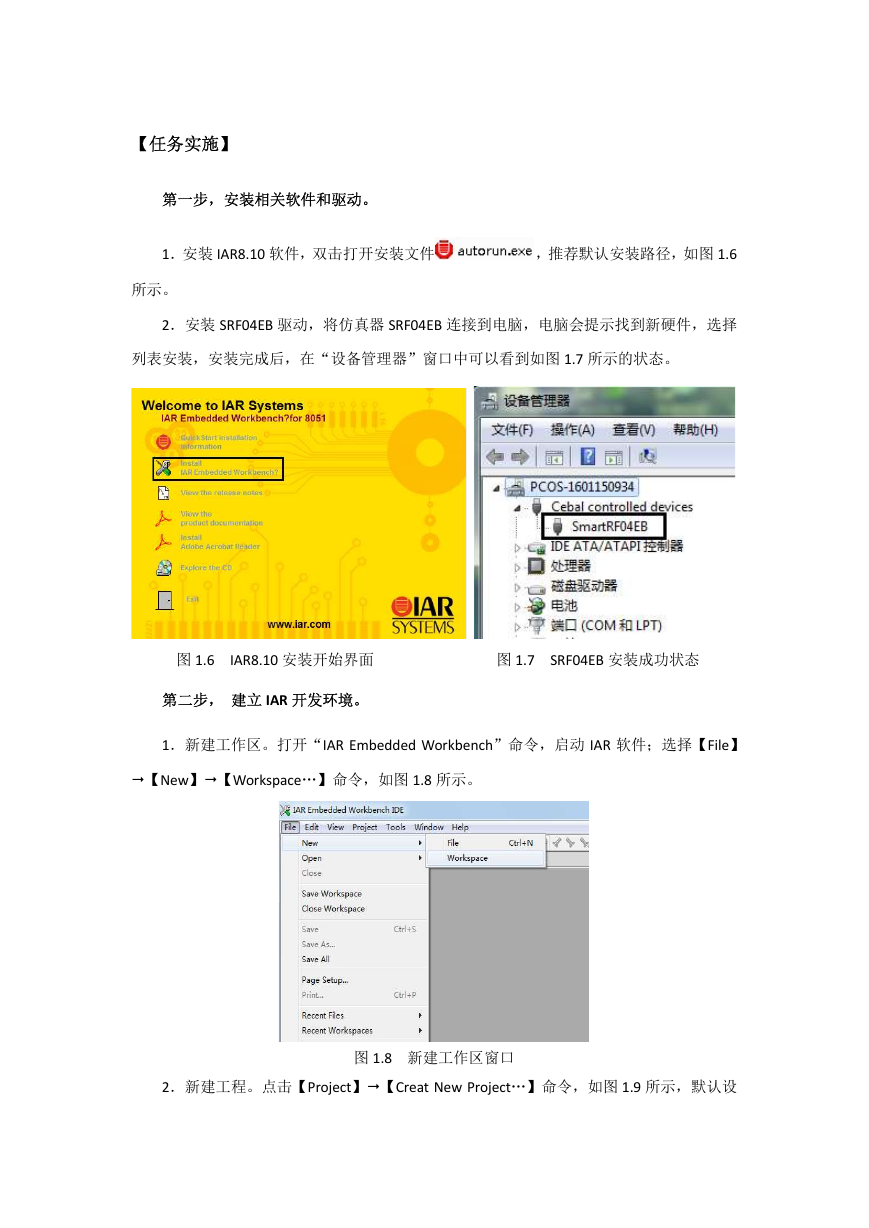
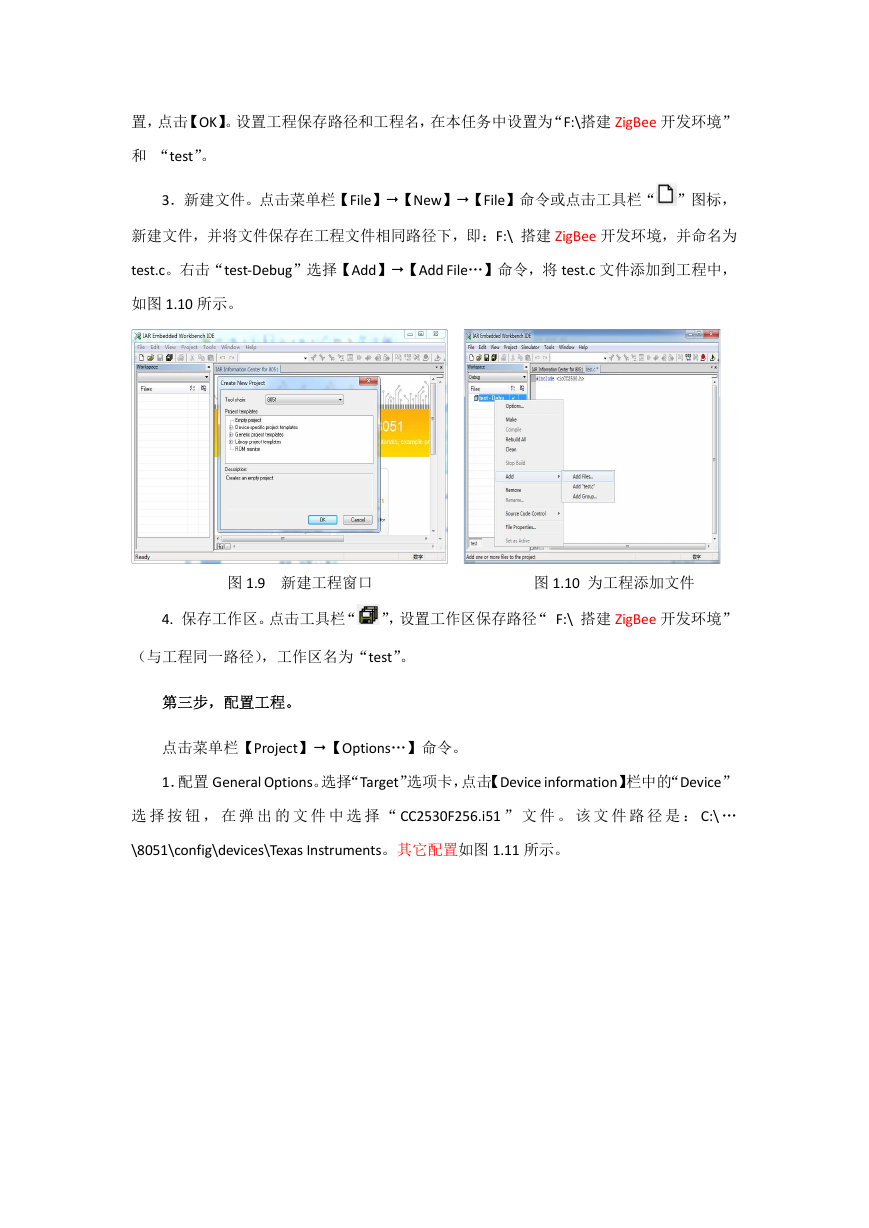
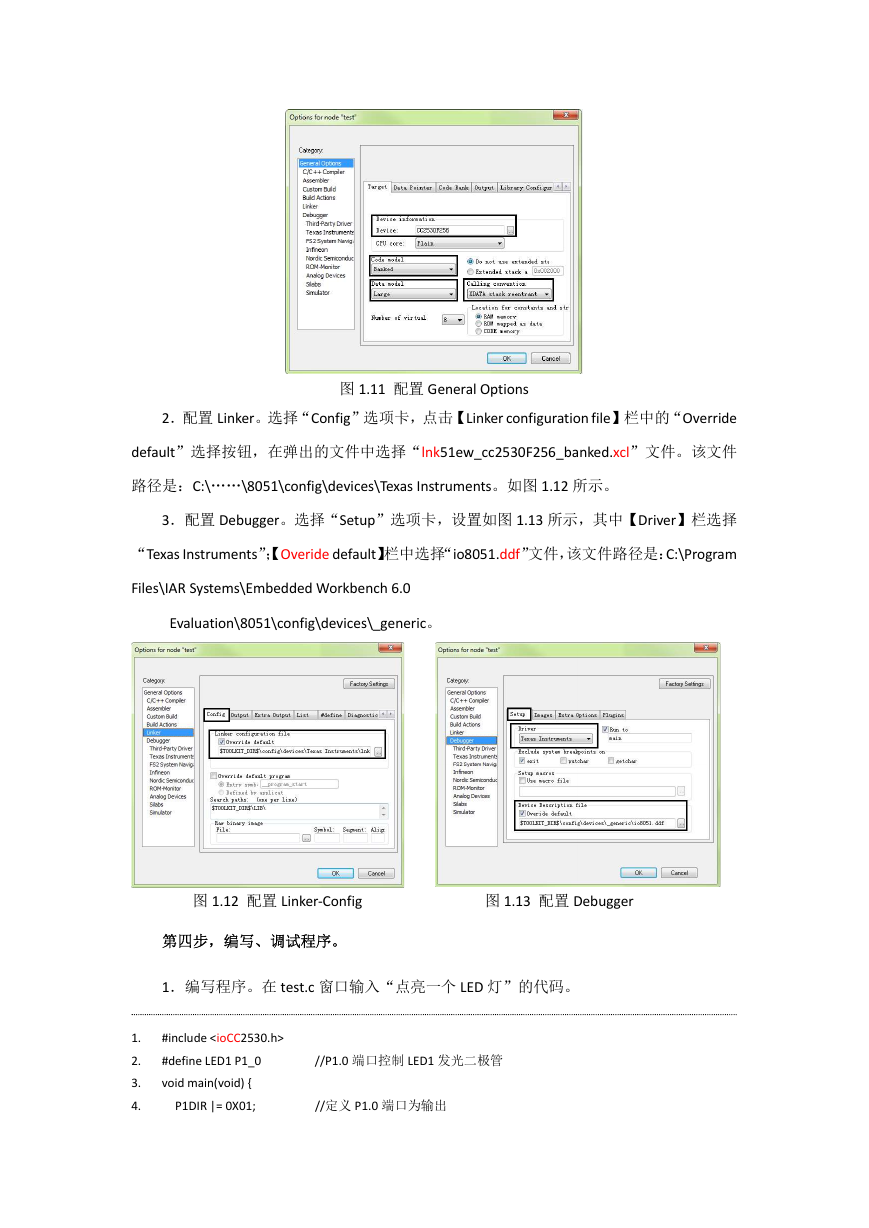
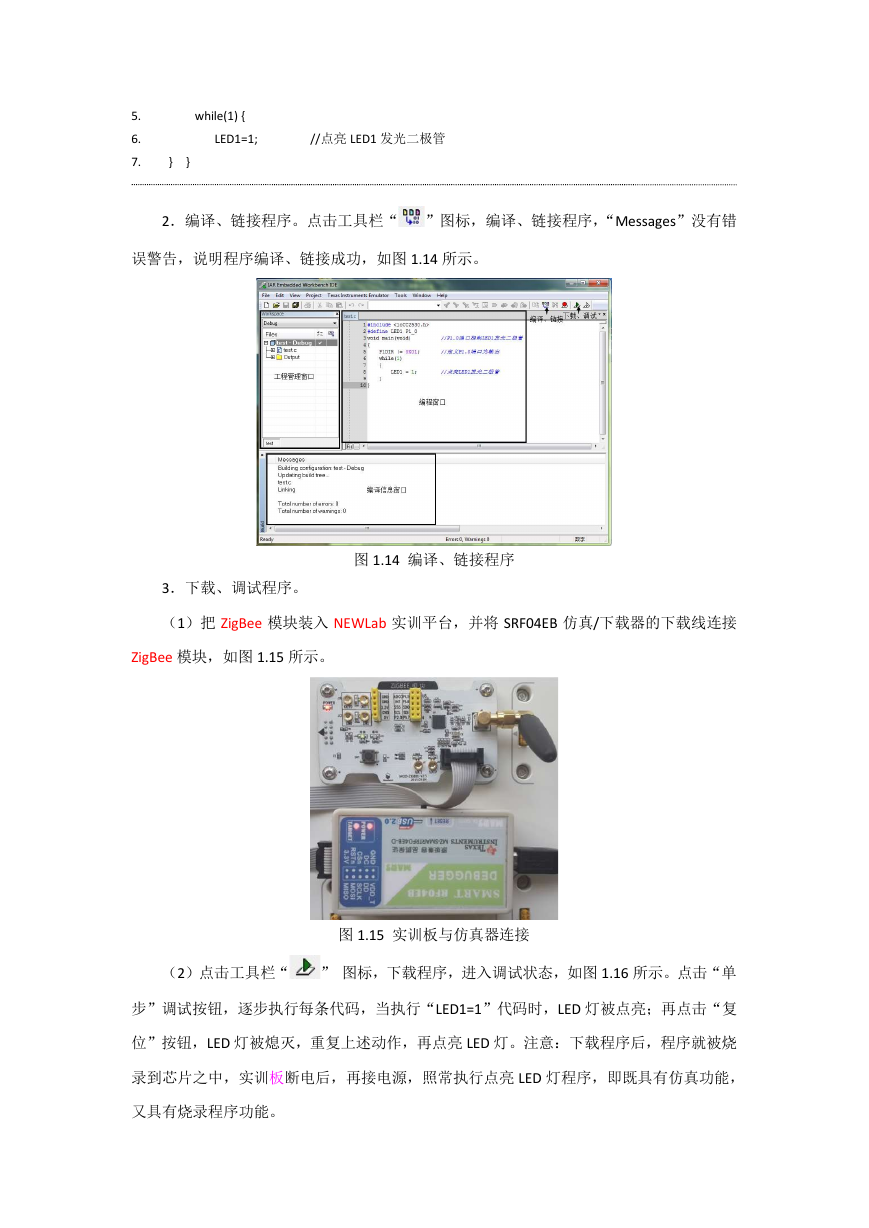

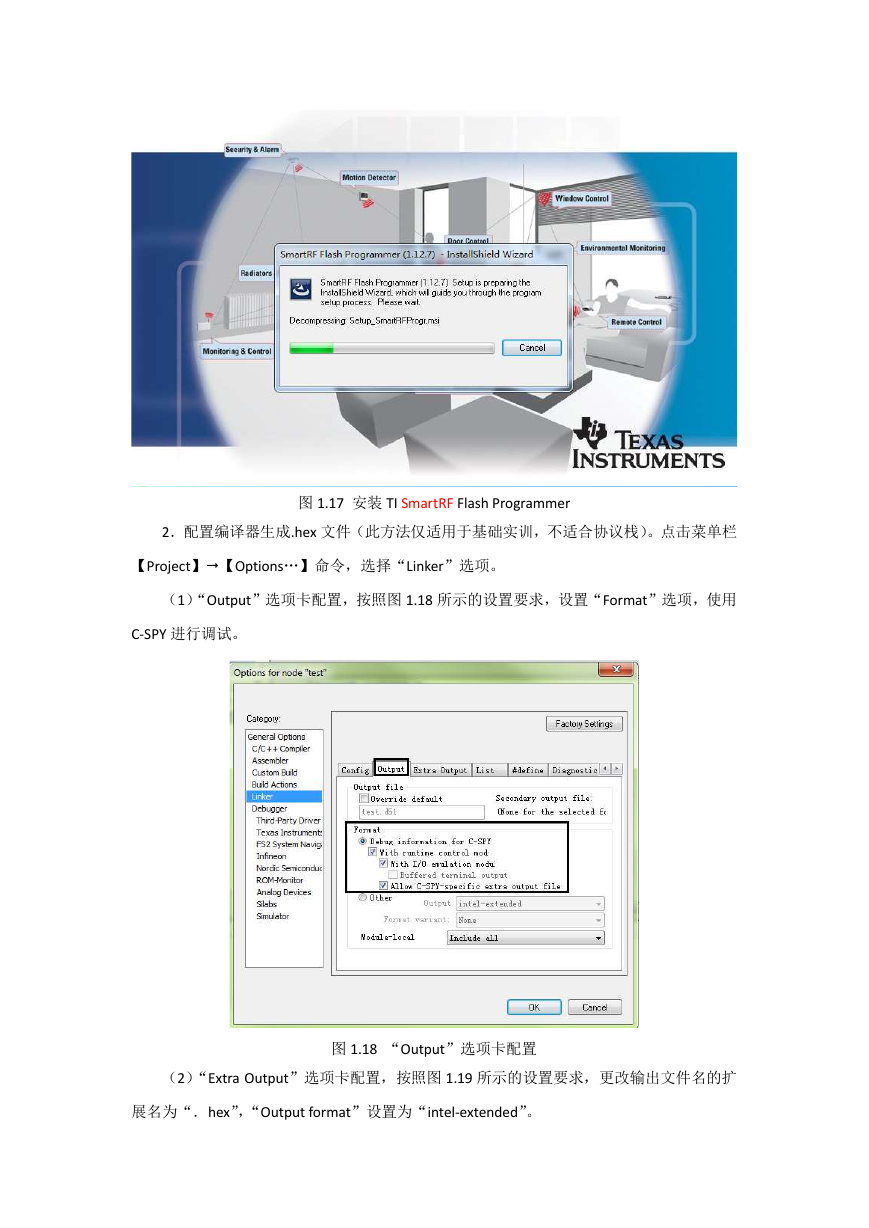

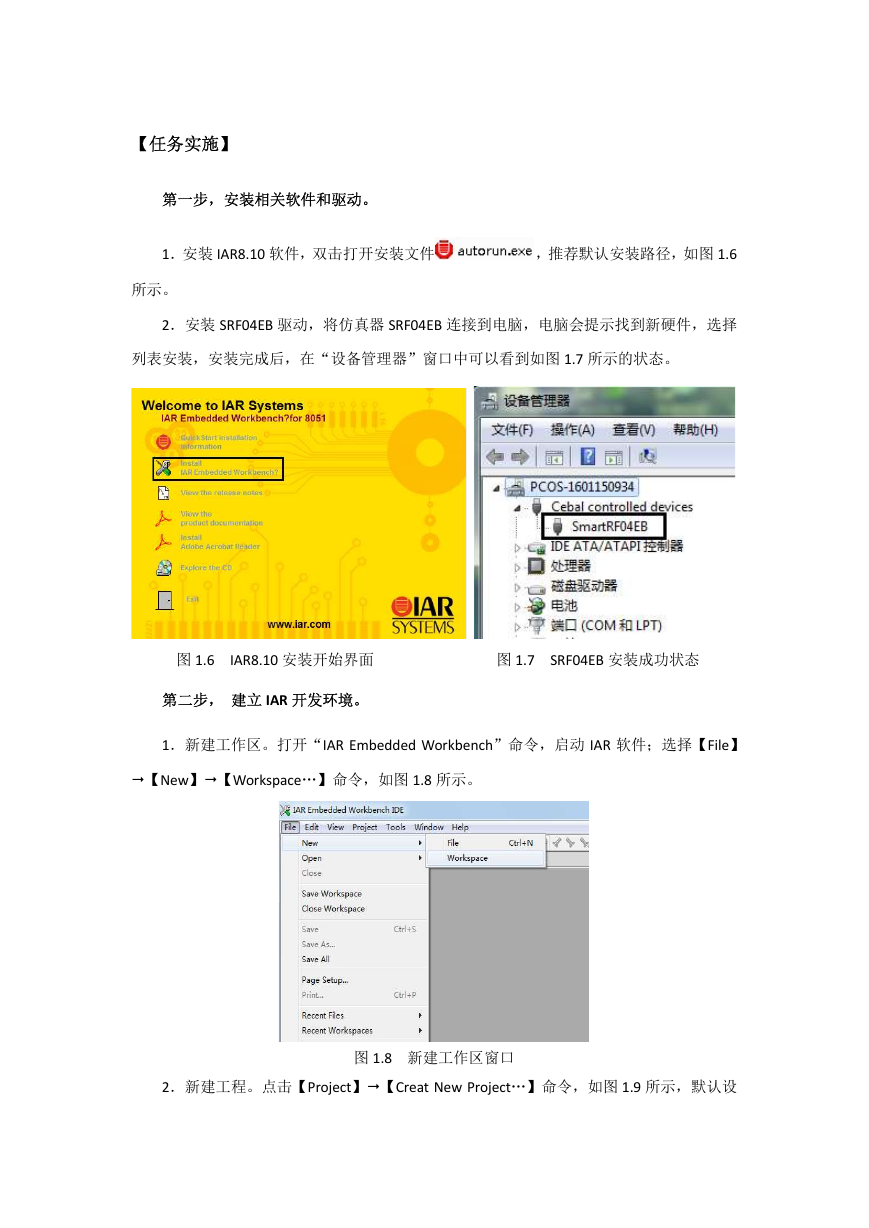
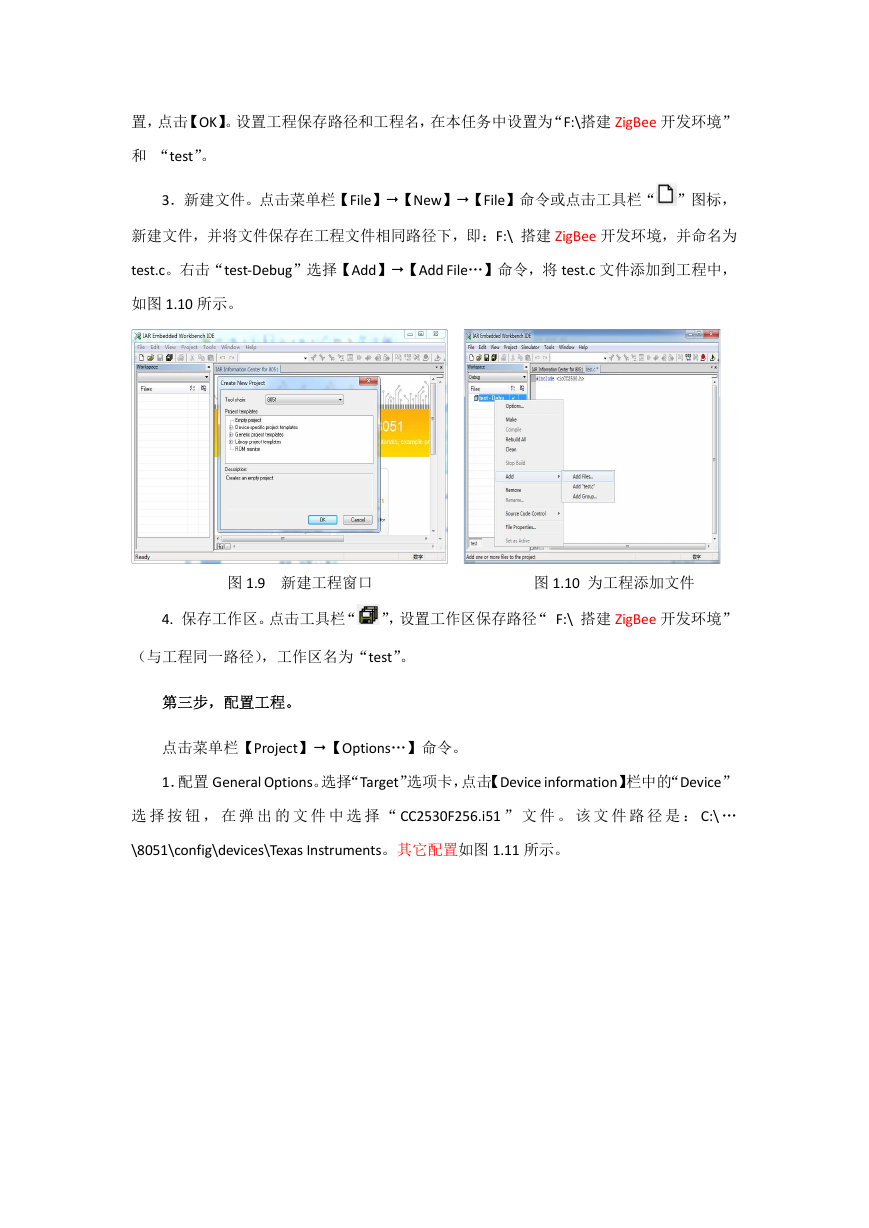
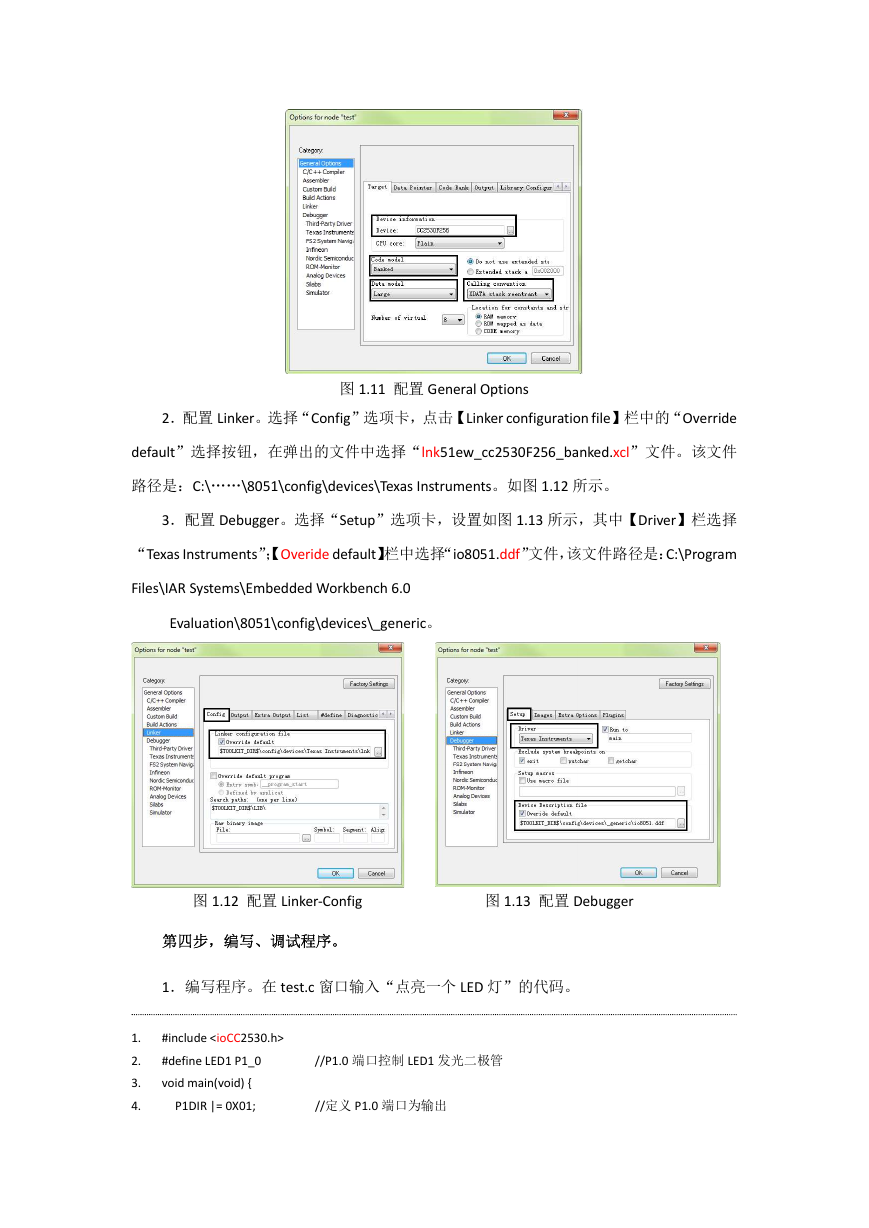
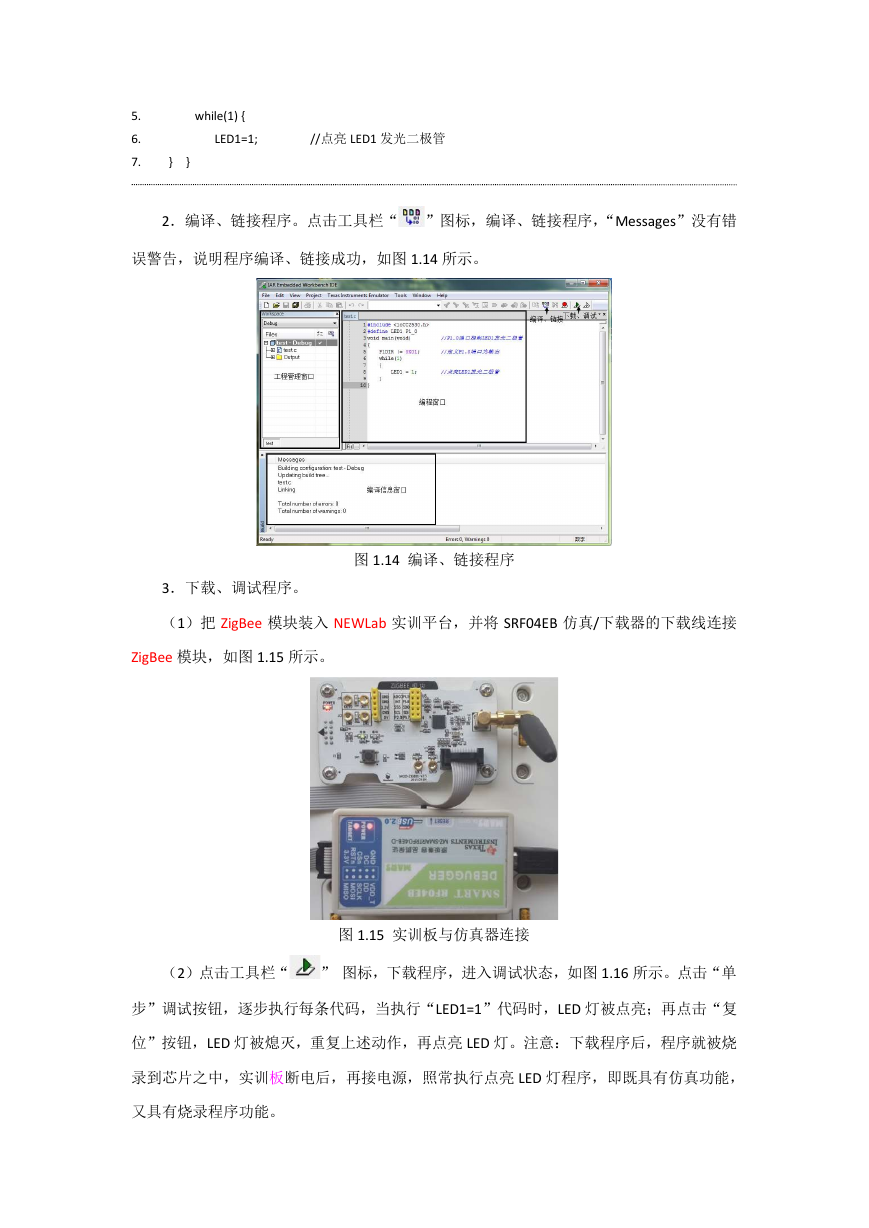

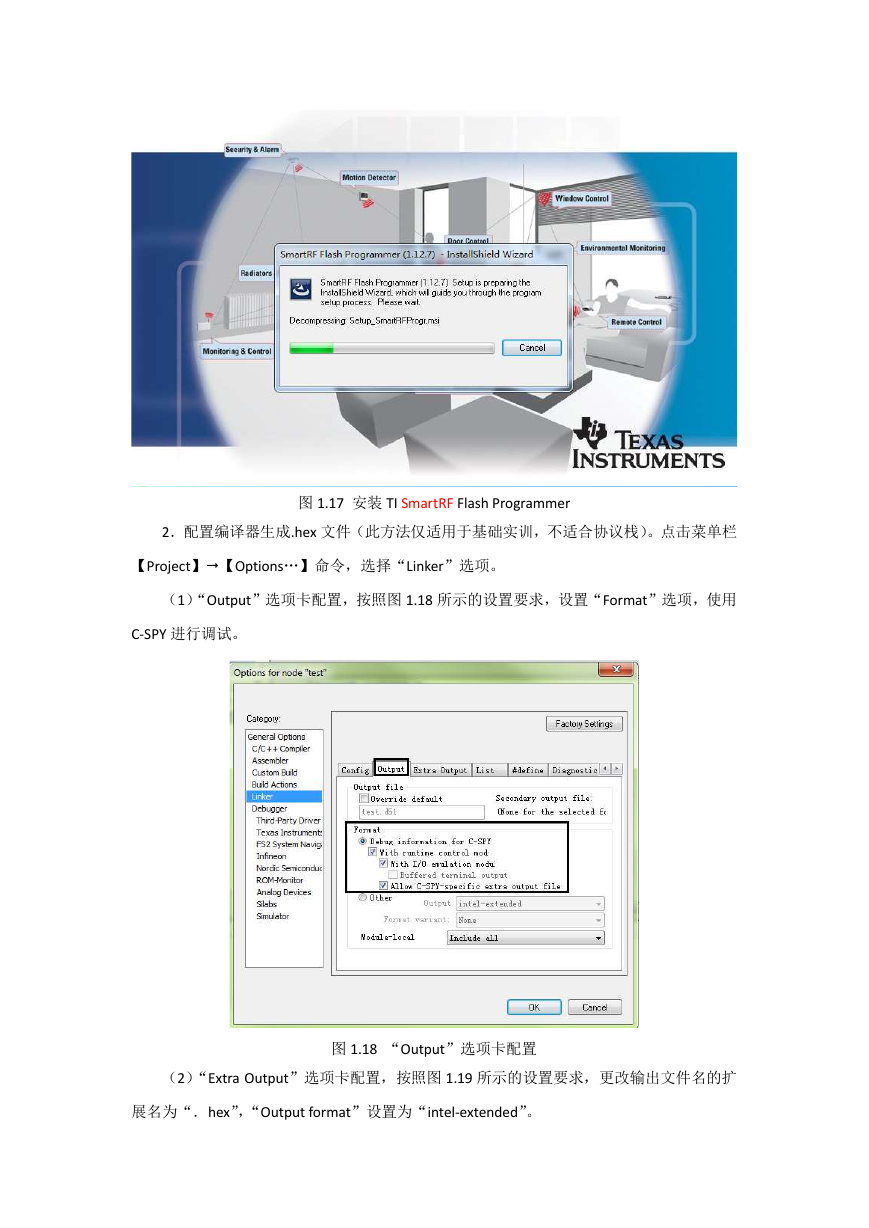

 2023年江西萍乡中考道德与法治真题及答案.doc
2023年江西萍乡中考道德与法治真题及答案.doc 2012年重庆南川中考生物真题及答案.doc
2012年重庆南川中考生物真题及答案.doc 2013年江西师范大学地理学综合及文艺理论基础考研真题.doc
2013年江西师范大学地理学综合及文艺理论基础考研真题.doc 2020年四川甘孜小升初语文真题及答案I卷.doc
2020年四川甘孜小升初语文真题及答案I卷.doc 2020年注册岩土工程师专业基础考试真题及答案.doc
2020年注册岩土工程师专业基础考试真题及答案.doc 2023-2024学年福建省厦门市九年级上学期数学月考试题及答案.doc
2023-2024学年福建省厦门市九年级上学期数学月考试题及答案.doc 2021-2022学年辽宁省沈阳市大东区九年级上学期语文期末试题及答案.doc
2021-2022学年辽宁省沈阳市大东区九年级上学期语文期末试题及答案.doc 2022-2023学年北京东城区初三第一学期物理期末试卷及答案.doc
2022-2023学年北京东城区初三第一学期物理期末试卷及答案.doc 2018上半年江西教师资格初中地理学科知识与教学能力真题及答案.doc
2018上半年江西教师资格初中地理学科知识与教学能力真题及答案.doc 2012年河北国家公务员申论考试真题及答案-省级.doc
2012年河北国家公务员申论考试真题及答案-省级.doc 2020-2021学年江苏省扬州市江都区邵樊片九年级上学期数学第一次质量检测试题及答案.doc
2020-2021学年江苏省扬州市江都区邵樊片九年级上学期数学第一次质量检测试题及答案.doc 2022下半年黑龙江教师资格证中学综合素质真题及答案.doc
2022下半年黑龙江教师资格证中学综合素质真题及答案.doc